CODのエラーコード0x00000001419101f1 9926301 0xc0000005を修正: Warzone and Modern Warfare
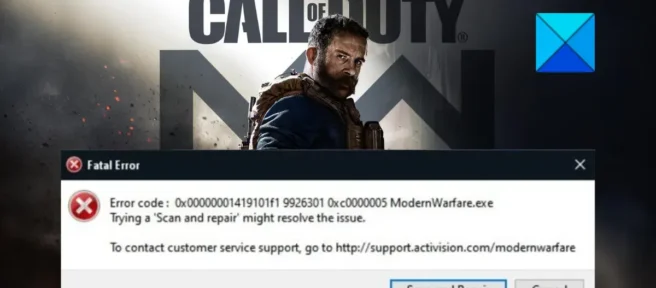
Call of Duty Warzone と Modern Warfare は、PC 向けの 2 つの広く配布されている基本プレイ無料のバトル ロイヤル ビデオ ゲームです。ただし、他のゲームやサービスと同様に、独自のバグや問題があります。多くのユーザーがCOD: Warzone and Modern Warfareでエラー コード0x00000001419101f1 9926301 0xc0000005を報告しています。ユーザーから報告されたように、このエラー コードは起動時またはゲームの起動後数秒でトリガーされます。トリガーされると、次のようなエラー メッセージが表示されます。
エラー コード: 0x00000001419101f1 9926301 0xc0000005 ModernWarfare.exe
「スキャンと修復」を試すと、問題が解決する場合があります。
カスタマー サポートに連絡するには、http://support.activision.com/modernwarfare にアクセスしてください。
あなたが同じエラーが発生したユーザーの 1 人である場合、この投稿は興味深いものになるでしょう。この投稿では、ユーザーがエラー コード 0x00000001419101f1 9926301 0xc0000005 を取り除くのに役立つ修正について説明します。それではチェックしてみましょう。
COD でエラー 0x00000001419101f1 9926301 0xc0000005 を修正
Call of Duty: Warzone または Modern Warfare でエラー コード 0x00000001419101f1 9926301 0xc0000005 が表示される場合は、次の解決策を使用してエラーを修正できます。
- Call of Duty: Warzone または Modern Warfare を管理者として再起動します。
- ゲームをアップデートしてください。
- デバイス ドライバーが最新であることを確認します。
- ゲームファイルをスキャンして修復します。
- オーバーレイ アプリケーションを閉じます。
- Nvidia のハイライトを無効にします。
- オンデマンドでテクスチャ ストリーミングを無効にします。
- G-Sync を無効にします。
- Warzone/Modern Warfare を再インストールします。
- Battle.netを再インストールします。
1] Call of Duty: Warzone または Modern Warfare を管理者として再起動します。
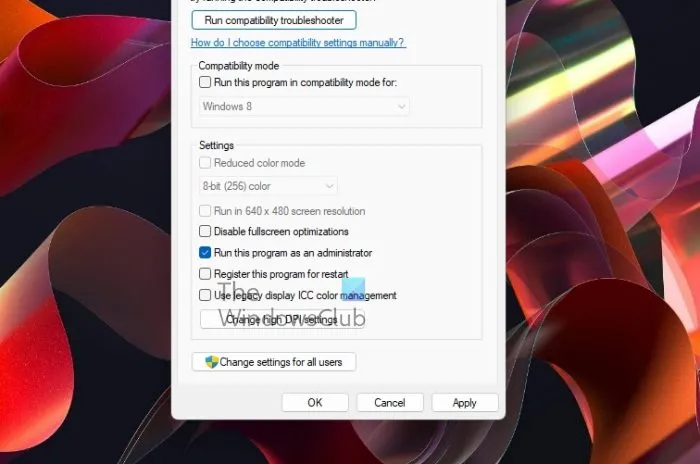
最初にできることは、Warzone または Modern Warfare ゲームを管理者として実行することです。管理者権限がない場合、このエラーが発生する可能性があります。このようなエラーによるクラッシュは、PC の強力なユーザー アカウント制御 (UAC) が原因である可能性があります。したがって、管理者としてゲームを実行すると、エラーが修正されるはずです。これを行うには、Warzone 実行可能ファイルを見つけて右クリックします。その後、コンテキストメニューの「管理者として実行」をクリックします。ゲームがエラー コード 0x00000001419101f1 9926301 0xc0000005 なしで正常に動作する場合、エラーは管理者権限の不足によるものであると確信できます。
Warzone ゲームを常に管理者として実行するには、次の手順に従います。
- まず、コンピューターで Battle.net クライアントを開き、[ゲーム] セクションから Warzone に移動します。
- [再生] ボタンの横にある歯車のアイコンをクリックし、[エクスプローラーで表示] オプションをタップします。これにより、ファイル エクスプローラーで Warzone ゲームのインストール ディレクトリが開きます。
- 次に、主要な Warzone 実行可能ファイルを選択し、それらを右クリックして、表示されるコンテキスト メニューから[プロパティ] オプションを選択します。
- [プロパティ] ウィンドウで、[互換性] タブに移動し、[管理者としてこのプログラムを実行する]をオンにします。
- 最後に、[適用] > [OK] ボタンをクリックして、新しい設定を保存します。
モダン・ウォーフェアでも同じことができます。それでもエラーが修正されない場合は、次の潜在的な修正に進んで修正してください。
2]ゲームを更新する
古いバージョンの Warzone/Modern Warfare を使用している場合は、ゲームを更新して問題を解決してください。Call of Duty フランチャイズの開発者は、以前のバグやバグを修正する新しいゲーム パッチやアップデートをリリースし続けています。バグは、ゲームの最新バージョンで解決および修正されている可能性があります。したがって、ゲームを最新の状態に保つことをお勧めします。
Warzone を更新する手順は次のとおりです。
- まず、Battle.net アプリを開き、Warzone を選択します。
- 再生ボタンの横にある歯車のアイコンをクリックします。
- 次に、表示されるメニュー オプションで、[アップデートの確認] オプションを選択します。
- 新しいゲーム パッチが利用可能な場合は、ダウンロードしてインストールします。
- これで、Battle.net を再起動してからゲームを開いて、エラーが修正されたかどうかを確認できます。
ゲームが最新であるにもかかわらず、0x00000001419101f1 9926301 0xc0000005 エラーが表示され続ける場合は、次の解決策を試してエラーを修正してください。
3]デバイスドライバーが最新であることを確認してください。
デバイス ドライバーが最新でない場合、同様のエラーが発生する可能性があります。古くて破損したデバイス ドライバー、特にグラフィックス/ディスプレイ ドライバーは、ビデオ ゲームでエラーやパフォーマンスの問題を引き起こすことが知られています。したがって、グラフィックス ドライバーやネットワーク ドライバーを含むデバイス ドライバーが最新であることを確認する必要があります。
デバイス ドライバーは、Windows 11/10 の設定アプリから更新できます。[設定] に移動し、[Windows Update] > [詳細オプション] > [オプションの更新] をクリックして、利用可能なドライバーの更新をダウンロードしてインストールします。また、デバイス メーカーの公式 Web サイトから最新のドライバーを直接インストールすることもできます。デバイス マネージャーは、デバイス ドライバーの更新と管理など、同じ目的で使用されます。また、すべてのデバイス ドライバーを自動的にインストールするために使用できる無料のサードパーティ ドライバー アップデーターもいくつかあります。
ドライバーの更新が完了したら、エラーが修正されているかどうかを確認します。そうしないと、グラフィックス ドライバーが破損しているか、誤動作している可能性があります。この場合、ドライバーをアンインストールしてから再インストールして、発生したエラーを修正できます。問題が解決しない場合は、次の潜在的な修正を使用して、Call of Duty: Warzone または Modern Warfare の 0x00000001419101f1 9926301 0xc0000005 エラー コードを取り除くことができます。
4]ゲームファイルのスキャンと修復
このエラーに関連するエラー メッセージには、ゲーム ファイルをスキャンおよび修復してエラーを解決できることが記載されています。このエラーは、破損または感染したゲーム ファイルが原因である可能性があります。したがって、Warzone/Modern Warfare などの問題のあるゲームのゲーム ファイルの整合性を確認して、エラーを修正することができます。Battle.net は、スキャンと修復と呼ばれるもの専用の機能を提供します。使用方法は次のとおりです。
- まず、PC で Battle.net クライアントを開き、問題のあるゲーム (Warzone または Modern Warfare) に移動します。
- 再生ボタンの横にある歯車のアイコンをクリックします。
- 次に、表示されるコンテキスト メニューの [スキャンと修復] をクリックします。
- その後、「修復開始」ボタンをクリックしてプロセスを確認します。
- プロセスが完了したら、ゲームをもう一度開いてみて、エラーが解消されるかどうかを確認できます.
それでもエラーが表示される場合は、このエラーの根本的な原因が他にある可能性があります。したがって、次の潜在的な修正に進みます。
5]オーバーレイアプリケーションを閉じる
このエラーは、バックグラウンドで実行されているオーバーレイ アプリケーションが原因である可能性があります。そのため、Discord、Xbox、OBS などのアプリがバックグラウンドで実行されている場合は、それらを閉じるか、ゲーム内オーバーレイ機能を無効にしてエラーを修正してください。
Steam でゲーム内オーバーレイを無効にする手順は次のとおりです。
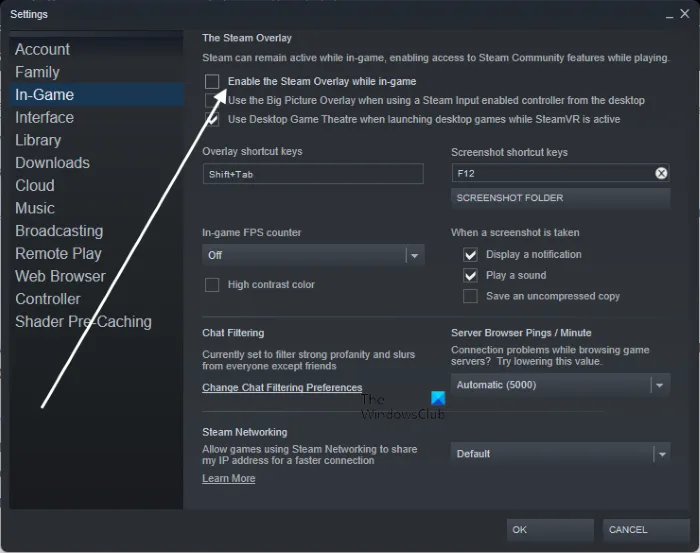
- まず、Steam アプリを開き、[Steam] > [設定]オプションをタップします。
- 設定画面で、[ゲーム内] タブに移動します。
- 次に、右側にある [再生中に Steam オーバーレイを有効にする] のチェックを外します。
- その後、ゲームを開いて、エラーがまだ表示されるかどうかを確認します。
Discord でオーバーレイを無効にするには、次の手順に従います。
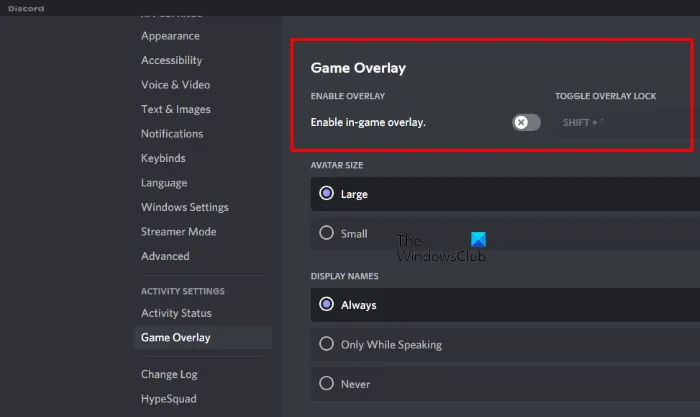
- まず、PC で Discord アプリのメイン GUI を開きます。
- 次に、画面の下部にある [ユーザー設定] ボタン (歯車のアイコン) をクリックします。
- 次に、ACTIVITY SETTINGS セクションのGame Overlayオプションに移動します。
- その後、[ゲーム内オーバーレイを有効にする] オプションに関連付けられているトグルを無効にします。
- ゲームを開いて、エラーが解消されたかどうかを確認します。
Nvidia オーバーレイを無効にするには、次の手順に従います。
- まず、Nvidia Experience を開き、[全般] タブに移動します。
- 次に、ゲーム内オーバーレイ オプションに関連付けられているトグルをオフにします。
それでも問題が解決しない場合は、Call of Duty: Warzone または Modern Warfare の 0x00000001419101f1 9926301 0xc0000005 エラーを解決するために、次の潜在的な修正を試してください。
6] Nvidiaのハイライトを無効にする
Nvidia GPU カードでこのエラー コードが発生した場合は、Nvidia Highlights を無効にしてエラーを修正してみてください。一部のユーザー レポートによると、Nvidia Highlights 機能を無効にすると、エラーの解決に役立ちます。したがって、同じことを試して、問題が解決するかどうかを確認できます。
7] オンデマンド テクスチャ ストリーミングを無効にする
ゲームでオンデマンド テクスチャ ストリーミング機能を有効にしている場合、Call of Duty: Warzone または Modern Warfare でエラー コード 0x00000001419101f1 9926301 0xc0000005 が発生する可能性があります。したがって、このオプションを無効にしてみて、それが役立つかどうかを確認してください。方法は次のとおりです。
- まず、問題のあるゲームを開き、設定メニューに入ります。
- [グラフィック]セクションに移動し、 [オンデマンド テクスチャ ストリーミング] オプションを選択します。
- その後、OFF に設定し、新しい設定を保存します。
- 最後に、ゲームをもう一度開いて、エラーが解消されたかどうかを確認します.
それでも同じエラー メッセージが表示される場合は、次の解決策を試してください。
8] G-Syncを無効にする
Nvidia GPU カードを使用している場合は、このエラーが発生する可能性があるため、GSync 機能を無効にしてみてください。これは、影響を受ける一部のユーザーに有効であり、役立つ可能性があります。これを行う手順は次のとおりです。
- まず、デスクトップの何もないスペースを右クリックし、Nvidia コントロール パネルを選択します。
- 左側のサイドバーで、[3D 設定] > [3D 設定の管理] をクリックします。
- その後、「プログラム設定」タブに移動し、「追加」ボタンをクリックします。
- 次に、問題のあるゲームのメインの実行可能ファイルを見つけて選択し、ゲームを追加します。
- ゲームを選択し、[このプログラムの設定を指定] セクションで [垂直同期] 機能を見つけます。
- 次に、垂直同期をオフに設定します。
- その後、ゲームを再起動して、エラーが解決したかどうかを確認してください。
9] Warzone / Modern Warfareを再インストールします。
他に何もうまくいかない場合は、ゲームのインストール自体に問題がある可能性があります。ゲームのインストール ファイルが時間の経過とともに破損している可能性があり、そのためにエラー メッセージが表示されます。したがって、シナリオが該当する場合は、問題のあるゲームをアンインストールしてから再インストールしてみてください。方法は次のとおりです。
- まず、Battle.net アプリを開き、Warzone や Modern Warfare など、エラーが発生しているゲームをクリックします。
- 再生ボタンの横にある歯車のアイコンをクリックします。
- 次に、[削除] をクリックし、指示に従って削除プロセスを完了します。
- その後、システムを再起動し、Battle.net を開いてゲームを再インストールします。
- 最後に、ゲームを開いて、エラーが修正されているかどうかを確認します.
10] Battle.netを再インストールする
ゲームを再インストールしても解決しない場合、最後の手段はゲーム ランチャー (Battle.net) を再インストールすることです。アンインストールしてから、公式 Web サイトから最新バージョンの Battle.net をダウンロードできます。その後、インストールして、エラーが修正されるかどうかを確認します。
エラー コード 0xc0000005 とはどういう意味ですか?
Windows のエラー コード 0xc0000005 は、アクセス違反が原因で発生します。Windows がプログラムの実行に必要なファイルと構成を適切に処理できない場合、そのプログラムを実行しようとすると、このエラーが表示されます。これを修正するには、最新の Windows 更新プログラムまたはドライバー更新プログラムをアンインストールしてみてください。または、SFC スキャンを実行したり、Windows メモリ診断を実行したり、ブート レコードを再作成したり、データ実行防止を無効にしたりすることもできます。
Warzoneの致命的なエラーを修正するには?
Warzone でエラー コード 0x00000001419101f1 9926301 0xc0000005 の致命的なエラーが発生した場合は、管理者としてゲームを実行してみてください。さらに、ゲーム ファイルの検証と修復、ゲームの更新、ドライバーの更新、オーバーレイ アプリケーションの無効化などを試すことができます。これらの解決策については上記で詳しく説明しました。
出典: Windows クラブ


コメントを残す